Como usar o Listly para extrair e baixar imagens?
Na era digital atual, as imagens dominam a internet — de posts de blog a plataformas de mídia social e sites de e-commerce. Seja você um criador de conteúdo, profissional de marketing digital, desenvolvedor web ou pesquisador, muitas vezes é necessário baixar várias imagens de uma página da web rapidamente. Salvar imagens individualmente pode ser um processo lento e tedioso, por isso, ferramentas de scraping de imagens são essenciais para agilizar essa tarefa.
Listly é uma extensão de web scraping para navegador que permite aos usuários extrair diversos tipos de conteúdo, incluindo imagens, de sites. Este artigo explora o que é Listly, como usá-lo para extrair e baixar imagens de uma URL, além de analisar seus prós e contras.
1. O que é Listly?
Listly é uma extensão do Chrome projetada para web scraping simples. Com o Listly, os usuários podem coletar dados como links, texto e imagens de uma página da web sem precisar escrever nenhum código. Ele oferece uma interface amigável onde você pode destacar e capturar elementos de uma página da web, organizá-los em listas e exportá-los como arquivos CSV ou Excel.
Embora não tenha sido criado exclusivamente para extração de imagens, o Listly é popular entre usuários que desejam uma solução leve para extrair e baixar imagens sem instalar softwares pesados de desktop ou escrever scripts.
2. Como usar o Listly para extrair e baixar imagens de URL
Aqui está um guia passo a passo sobre como usar o Listly para extrair e baixar imagens de um URL:
Etapa 1: instalar a extensão Listly
Acesse a Chrome Web Store > Pesquise por “ Listly – Raspagem da Web ” > Clique em “ Adicionar ao Chrome ” e confirme para instalar a extensão.
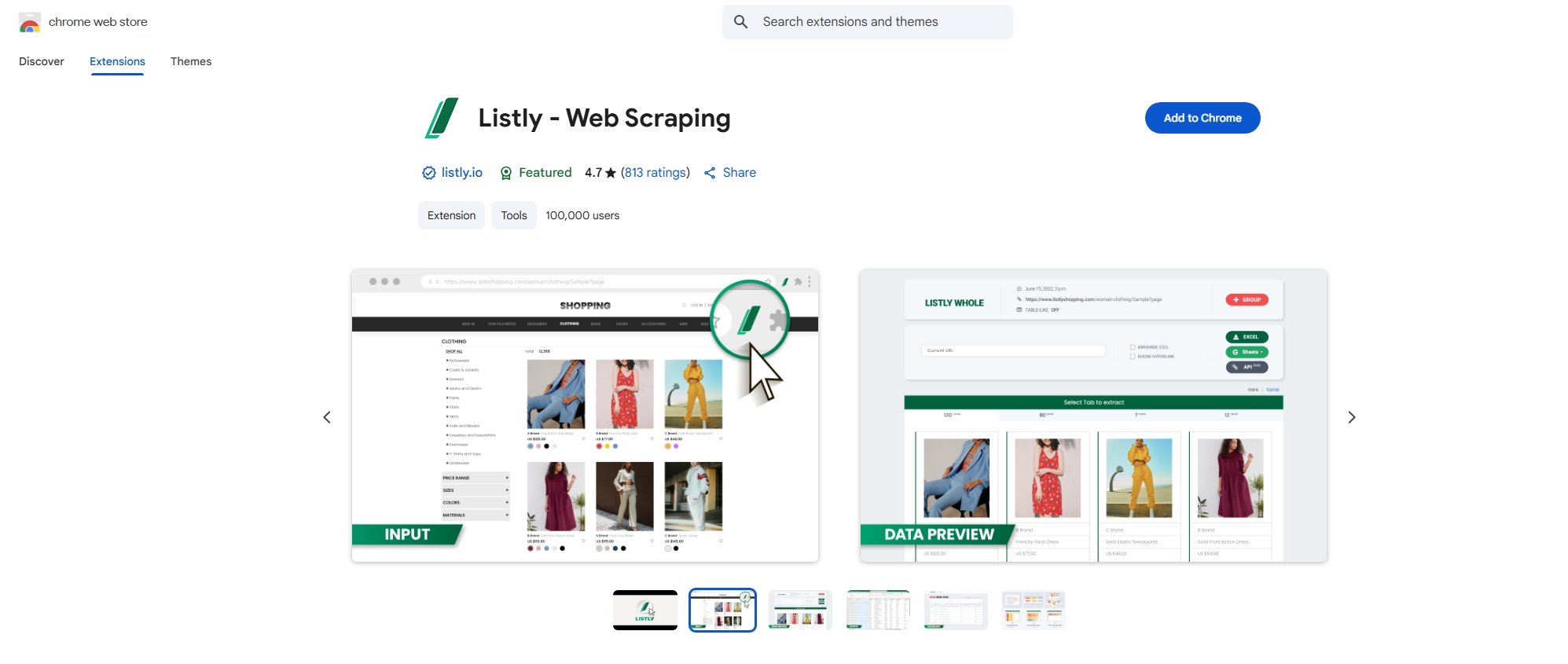
Etapa 2: Abra a página da Web e ative o Listly
Acesse a página de destino e selecione o ícone do Listly na barra de ferramentas do seu navegador. Isso abrirá a interface do Listly no lado direito da tela.
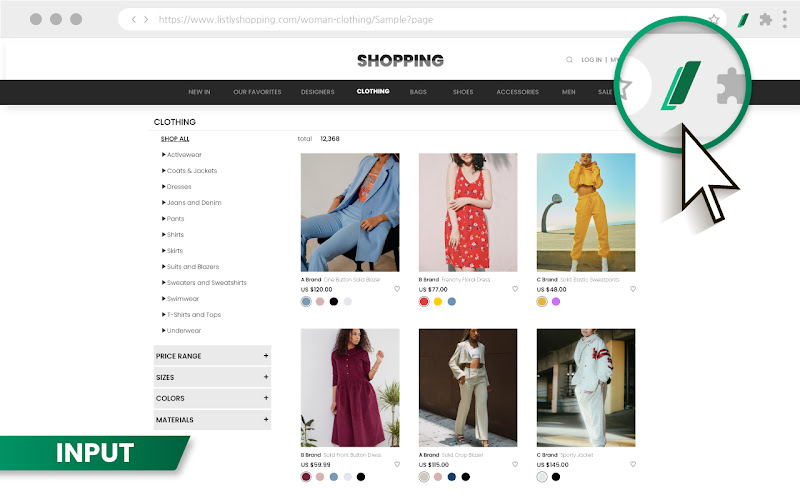
Etapa 3: Extrair e exportar URLs de imagens
Na barra lateral do Listly, clique em "Todo" para iniciar uma nova tarefa de raspagem. O Listly raspará a página e listará os elementos em uma nova aba.
Na página de resultados, clique em “Selecione a guia para extrair” guia para revisar os dados extraídos, garantindo que os URLs das imagens sejam capturados corretamente.
Escolha seu formato preferido — Planilhas Google ou Excel — e exporte o arquivo que contém os URLs diretos das imagens extraídas.
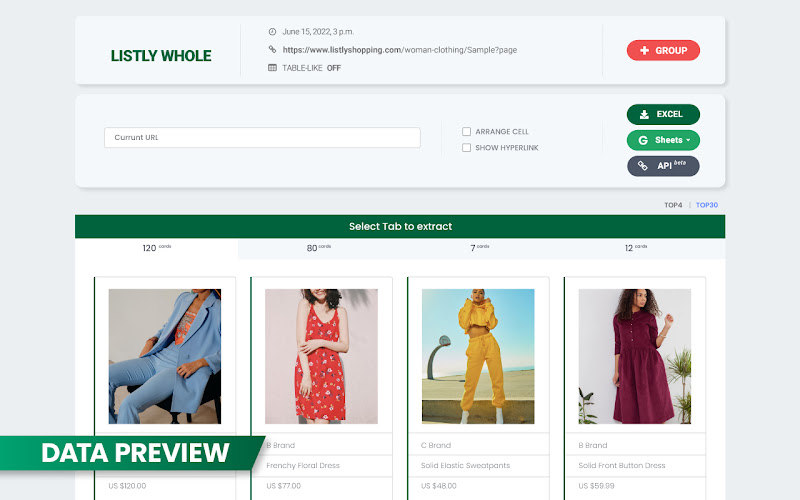
Após o download, abra o arquivo para verificar os URLs das imagens.
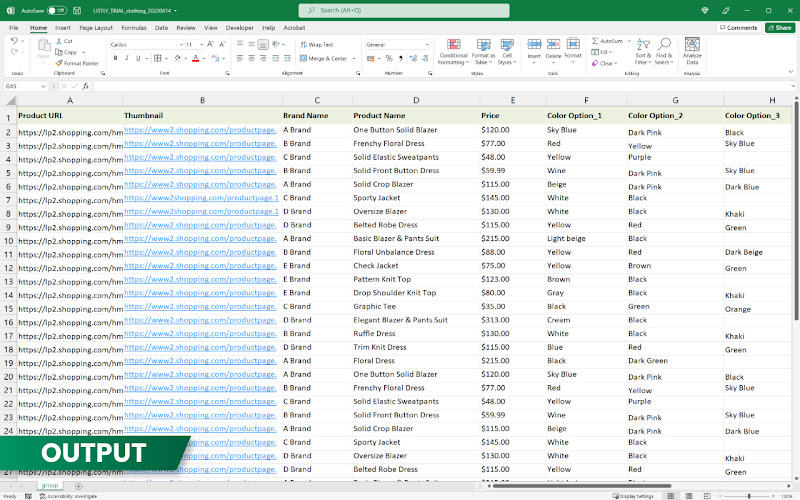
Etapa 4: Baixe as imagens
O Listly não baixa os arquivos de imagem diretamente. Você precisará usar uma extensão para baixar URLs de imagens em massa (como Baixador de imagens em massa da lista de URLs ), importe a lista de URLs de imagens e baixe as imagens offline.
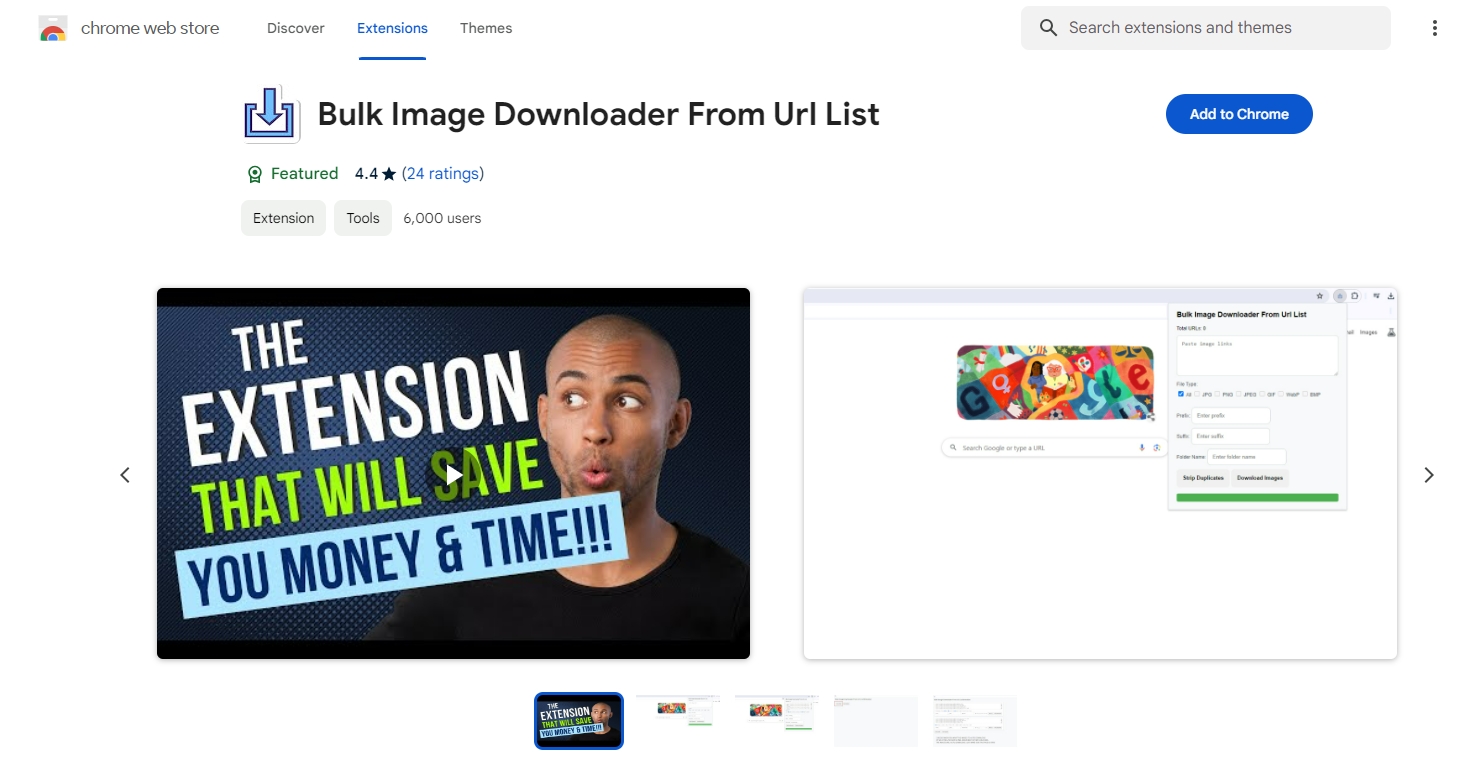
3. Prós e contras de usar Listly
| Prós: | Contras: |
|
|
4. Experimente o melhor raspador e baixador de imagens – Imaget
Se você está procurando uma alternativa poderosa ao Listly que pode extrair e baixar imagens diretamente em resolução máxima, Imaget é sua melhor escolha.
Imaget é um downloader de imagens em massa dedicado que permite aos usuários extrair e salvar imagens de sites com apenas alguns cliques. Ao contrário do Listly, Imaget foi projetado especificamente para lidar com grandes volumes de imagens de forma eficiente, com opções avançadas para filtragem, organização e download.
Principais características de Imaget :
- Extraia todas as imagens de uma página específica ou de um lote de URLs sem esforço.
- Salve grandes volumes de imagens, de centenas a milhares, tudo de uma vez.
- Preserve a qualidade da imagem — baixe em 1080p ou superior, quando disponível.
- Baixe apenas imagens que correspondam a determinados tamanhos, resoluções ou formatos.
- Crie álbuns e renomeie imagens para gerenciar arquivos.
- Trabalhe em todos os sites de imagens, incluindo plataformas de mídia social, galerias, blogs e sites de comércio eletrônico.
Como usar Imaget para raspar e baixar imagens:
Etapa 1. Baixe e instale
Primeiro, faça o download Imaget do site oficial e instale-o em seu Windows ou Mac computador.
Etapa 2. Raspe e baixe imagens de uma página da web
Uma vez instalado, abra Imaget e insira o URL de qualquer página da web que contenha as imagens que deseja baixar. Role a página e faça Imaget escaneie a página e exiba todas as imagens detectadas em um painel de visualização.
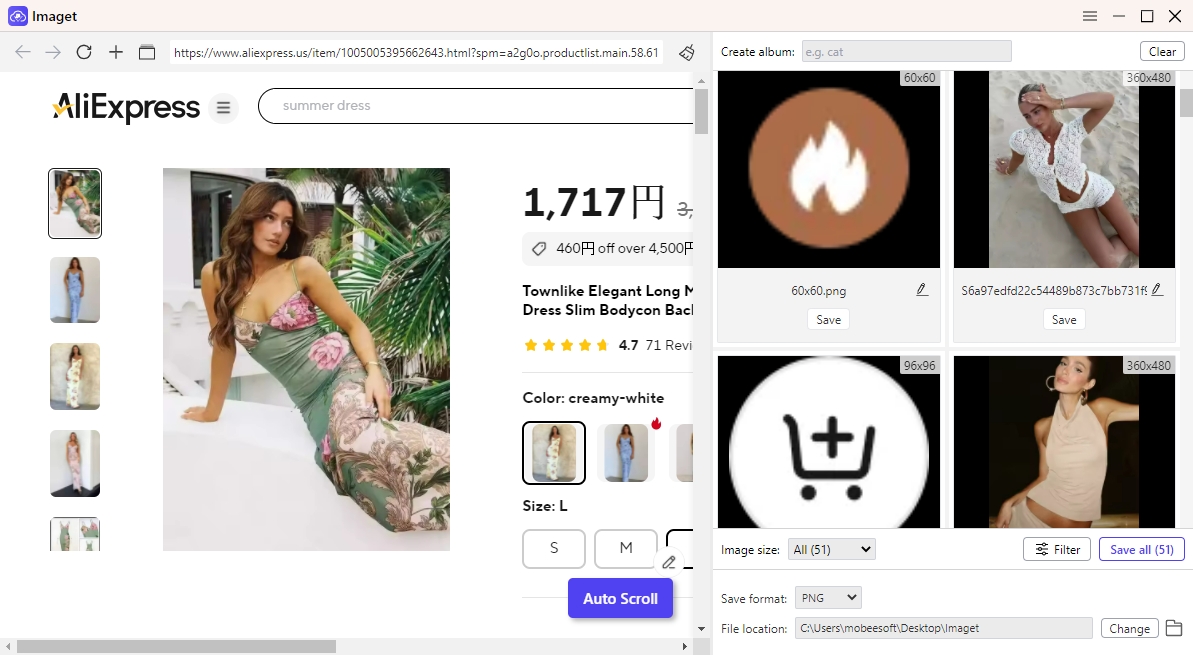
Etapa 3. Extraia imagens de uma lista de URLs
Imaget Também suporta entrada em lote. Basta colar uma lista de URLs e a ferramenta analisará cada página individualmente, coletando todas as imagens da lista.
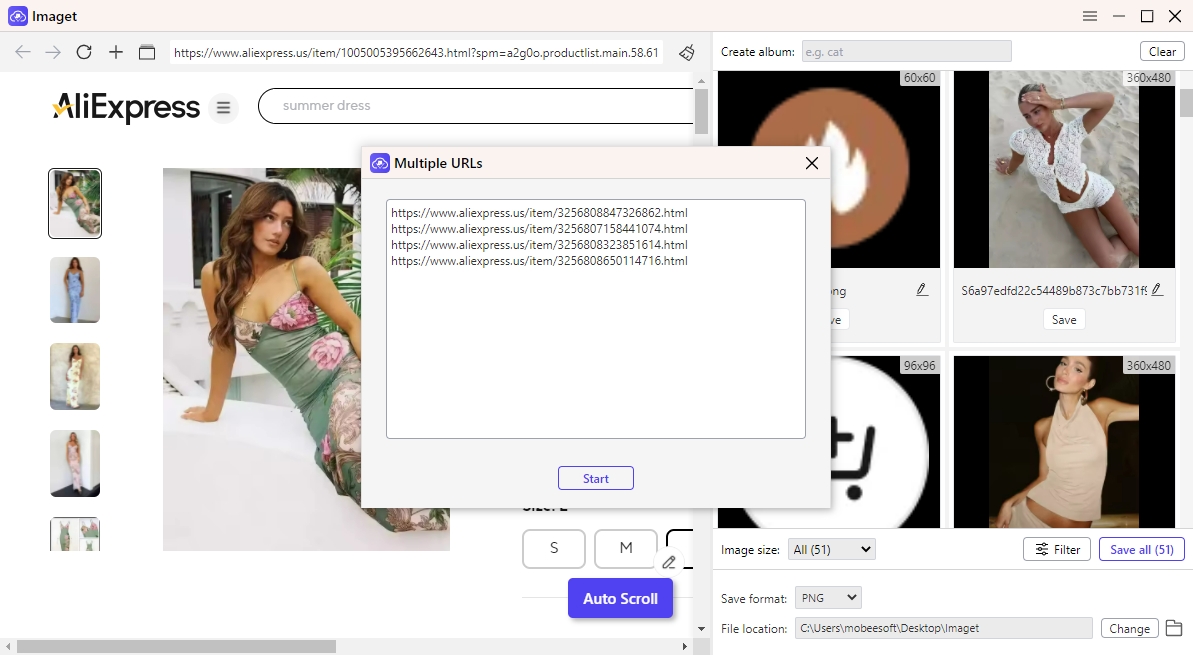
Etapa 4. Filtrar imagens antes de baixar
Antes de baixar, você pode aplicar filtros inteligentes – como tamanho, resolução e tipo de arquivo – para restringir os resultados e garantir que você baixe apenas as imagens realmente necessárias.
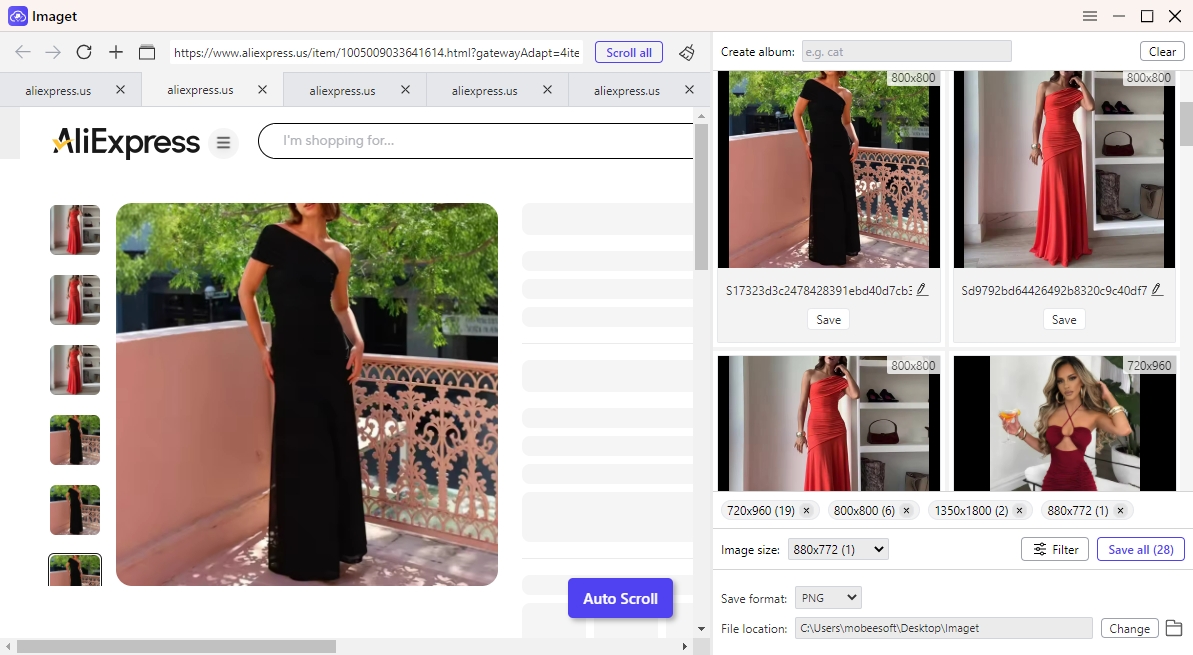
Etapa 5. Baixe em massa com um clique
Depois de aplicar os filtros, basta clicar em “Salvar tudo” para baixar as imagens selecionadas em massa.
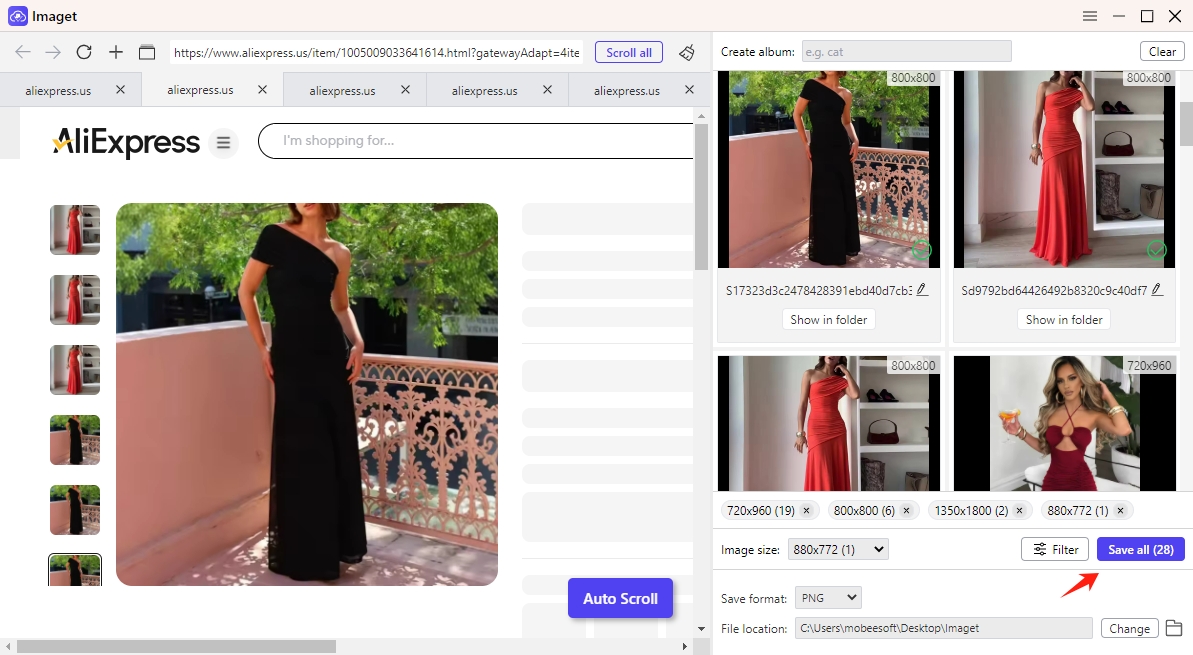
5. Conclusão
Enquanto Listly é uma extensão de navegador útil para web scraping em geral, mas não é especializada em imagens e não possui recursos de download direto. Os usuários precisam tomar medidas adicionais para extrair URLs de imagens e baixá-las usando outras ferramentas, o que torna o fluxo de trabalho mais lento e complexo.
Por outro lado, Imaget foi desenvolvido especificamente para baixar imagens em massa. Seja para galerias online, portfólios ou redes sociais, Imaget garante que cada imagem seja salva em alta resolução, de forma eficiente e sem esforço.
Se sua prioridade é velocidade, qualidade e facilidade de uso, pule o processo de várias etapas com Listly e experimente Imaget , o raspador e baixador de imagens em massa tudo-em-um.
- Não consegue baixar fotos depois de desativar o Fotos do iCloud?
- Como visualizar fotos de contas privadas do Instagram?
- Como baixar várias imagens de uma só vez do Ideogram?
- Como pesquisar OnlyFans por imagem (guia 2025)
- Principais alternativas ao DeviantArt para artistas e criadores em 2025
- Como baixar imagens nas quais você não consegue clicar com o botão direito?
- Não consegue baixar fotos depois de desativar o Fotos do iCloud?
- Como visualizar fotos de contas privadas do Instagram?
- Como baixar várias imagens de uma só vez do Ideogram?
- Como pesquisar OnlyFans por imagem (guia 2025)
- Principais alternativas ao DeviantArt para artistas e criadores em 2025
- Como baixar imagens nas quais você não consegue clicar com o botão direito?
